Winbas hjälp
När kassaordern är färdigställd med avseende på transaktioner ska denna betalas och / eller beställas och kanske skapas som vanlig order.
Kassabetalning
Vanliga kassatransaktioner (status K) ligger alltid till grund för kassabetalning. I detta fall kan kontantbetalning ske eller följesedel skapas.
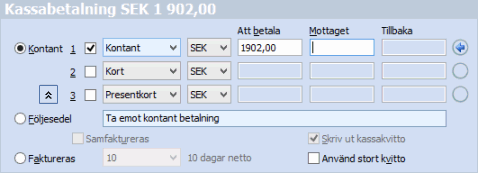
Kontantbetalning kan ske med upp till tre olika betalningssätt t.ex. kontanta pengar, bankkort / kreditkort eller presentkort. Dialogen stöder även de olika betalningssätten i kombination med olika valutor, där kassaorderns valuta även föreslås för betalning.
Den förenklade vyn
Den förenklade vyn i betalningsdialogen visar enbart ett samtidigt betalningssätt och innehåller knappar som underlättar valet av betalningssätt t.ex. vid pekskärm.
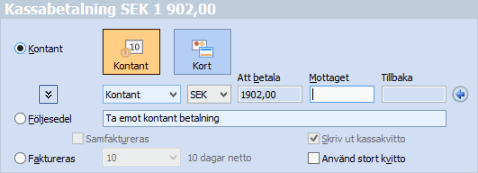
|
|
|
|
|
|
Använd tangenten F3 eller tryck på knappen för att växla mellan vyerna. |
|
De två vanligaste betalningssätten kontant betalning med pengar och betalning med kort visas som knappar och är också åtkomliga via funktionstangenterna F3 och F4 från tangentbordet. |
|
|
|
Knappen Kontant används för att snabbt kunna växla till kontantbetalning t.ex. när betalning med kort är förvalt i dialogen. Knappen Kontant väljer då betalningssättet Kontant på samma sätt som om det hade valts i listan över tillgängliga betalningssätt. Funktionstangenten F4 väljer alltid betalningssättet Kontant oavsett vilken vy som visas. |
|
|
|
|
|
Knappen Kort används på motsvarande sätt för att istället växla till kortbetalning i dialogen. Om flera olika typer av betalningssätt med kort finns upplagda, väljs dessa då istället i listan med möjliga betalningssätt. Använd funktionstangenten F5 för att välja betalningssätt Kort från tangentbordet. |
Knapparna används företrädelsevis när inte integrerad kortbetalning finns tillgänglig som då annars automatiskt föreslår kortbetalning när kortet sätts i kortläsaren.
![]() Lägg till knappar
Lägg till knappar
Det finns också möjlighet att lägga upp fler knappar med ytterligare betalningssätt. Knapparna gör det enklare att välja andra vanligt förekommande betalningssätt i verksamheten, såsom t.ex. Swish eller Presentkort.
|
|
Betalning med Swish har valts i listan och föreslås som ny knapp. |
Välj först ett betalningssätt i listan som inte redan finns som knapp. Välj därefter alternativet Lägg till knapp för betalning och den nya knappen har därefter skapats.
|
|
Swish och Presentkort har lagts till som nya knappar vid betalning. |
![]() För att ta bort en knapp högerklicka på knappen och
välj Ta bort knapp.
För att ta bort en knapp högerklicka på knappen och
välj Ta bort knapp.
Även de två standardknapparna för kontant betalning
och kortbetalning kan vid behov väljas bort från
betalningsdialogens förenklade vy på samma sätt som
andra tillagda knappar.
Ta bort inaktuell knapp för val vid betalning om verksamheten
inte längre tar emot kontant betalning eller inte tar emot
betalning med kort och alternativet därmed inte ska kunna väljas.
Föreslå betalningssätt
Normalt föreslås Kontant i dialogen som förvalt
betalningssätt. Om Kort är mer vanligt förekommande i
verksamheten är det möjligt att ställa in att Kort
alltid ska föreslås som förval och man slipper
då att ändra betalningssättet vid kortbetalning.
![]() Genom att ställa in alternativet Föreslå
inte betalningssätt får man istället alltid
göra ett aktivt val för att på detta sätt minska
risken att missa ange korrekt betalningssätt vilket då kan
påverka redovisningen.
Genom att ställa in alternativet Föreslå
inte betalningssätt får man istället alltid
göra ett aktivt val för att på detta sätt minska
risken att missa ange korrekt betalningssätt vilket då kan
påverka redovisningen.
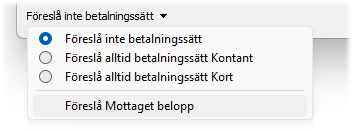
Föreslå Mottaget belopp
|
Om verksamheten i huvudsak använder betalningar med kort eller Swish och inte lämnar tillbaka några kontanter, kan alternativet Föreslå Mottaget belopp användas i kassan. |
|
Alternativet är ett komplement till när integrerad kortbetalning inte används då Mottaget belopp fylls i automatiskt vid betalningen.
Presentkort
Avseende försäljning av presentkort samt användning av presentkort som betalmedel. Använd ett eller två försäljningskonton och koppla den momsfria produkten presentkort till detta konto via produktgruppen. Vid försäljning är denna produkt momsfri då myndigheten anser att skatteplikten utgår då betalmedlet presentkort används. Eftersom moms framgår på själva köpet skall inte presentkortet omfattas av detta.
Exempel på betalningar
|
Kontant betalning. Ange mottaget belopp och belopp tillbaka visas i dialogen. |
|
Kontant betalning sker normalt med avrundning till hel krona vid försäljning i SEK. Denna inställning kan vid behov förändras i inställningar för order, avsnittet kassa i de fall t.ex. systemvalutan EUR används.
Detaljerad information visas i kvittots betalningsdel i de fall man tar betalt i utländsk valuta såsom t.ex. euro. Normalt visas mottaget belopp och belopp tillbaka vid kontant betalning i systemvalutan (SEK).

Vid betalning i annan valuta kommer även beloppet i SEK att visas på kvittot tillsammans med det ordinarie utländska beloppet.
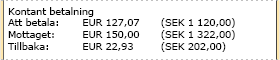
Vid betalning i annan valuta kommer dessutom raden Att betala specificera belopp att betala i de båda valutorna. Detta som ett komplement till summan på själva kvittot som visar SEK eller utländsk valuta beroende på orderns valuta.
Betalning med kort. Ändra betalningssättet i listan på första raden, eller välj andra raden med betalningssätt kort föreslaget i dialogen.
|
|
|
Betalningssätt
Betalningssätten som kan användas utöver kontant och kort bestäms också i inställningar för order, avsnittet kassa. Här finns även möjlighet att styra respektive betalningssätt till specifika konton.
Flera betalningssätt
Betalningen kan delas upp på tre olika betalningssätt och genom att ange ett belopp på annat betalningssätt som återfinns på andra raden, kommer detta belopp att dras från första betalningen.
|
Ett belopp anges på andra raden med ett annan betalningssätt. Två olika betalningssätt är därefter aktiverade för betalning. |
|
Uppdelad betalning vid integrerad kortbetalning
Om det automatiserade förslaget av kortbetalning används, d.v.s. "Föreslå alltid betalningssätt Kort" ska kortköpet först avbrytas med knappen "Avbryt kort" eftersom beloppet då har skickats direkt till terminalen.

Därefter kan uppdelning på flera betalningssätt göras genom att ange beloppet för det andra betalningssättet i kolumnen Att betala. Tryck därefter "Nytt kortköp" när uppdelningen är färdigställd för att aktivera terminalen med beloppet.
![]()
När terminalen är aktiverad och dialogen visar kortbetalning med beloppet, ta emot kontant betalning och utför sedan den uppdelade betalningen. Alla betalningssätt kommer att redovisas på kvittot.
Betalning i annan valuta / flera valutor
Själva kassaordern är i en valuta och betalningen kan sedan ske i annan valuta. I vissa sammanhang kan betalning också ske i olika valutor. Detta görs genom att ändra valutakoden på betalningsraden och beloppet kommer då att räkna om enligt valutatabellens försäljningskurs (kundreskontra).
Följesedel / Faktura
Alternativen Följesedel och Faktureras kommer att vara tillgängliga i betalningsläget vid försäljning till vanlig kund, eller om kontantkund och inte inställningen Spärra kontantkund för Följesedel / Faktura är aktiverad. Om denna inställning används kan kontantkunden inte användas för följesedlar till strökunder utan bara för kontant betalning.
![]() Följesedel
Följesedel
Om kassaorderns inte ska betalas direkt kan istället en kundorder skapas och följesedel skrivas ut till kunden. Följesedeln (ordern) kan i detta fall även öppnas för vidare bearbetning i Order / faktura. Om det är en följsedelskund som är registrerad på kassaordern, d.v.s. att kundens betalningsvillkor inte är kontant, kommer alternativet Följesedel att föreslås automatiskt.
![]() Samfaktureras
visas om kunden är föremål för samfakturering.
Genom att sätta Samfaktureras
kommer ordern senare att processas vid utförande av rutinen Samfakturering.
Samfaktureras
visas om kunden är föremål för samfakturering.
Genom att sätta Samfaktureras
kommer ordern senare att processas vid utförande av rutinen Samfakturering.
Vid en ny kassaorder kommer alternativet Samfaktureras att föreslås enligt senast gjorda val, d.v.s. om man normalt sätter Samfaktureras direkt i kassan, kommer alternativet att föreslås automatiskt. Vid tidigare registrerad kundorder kommer alternativet istället att föreslås baserat på det val som tidigare har gjorts på själva ordern.
Notera att en kund med betalningsvillkor kontant även kan väljas för följesedel och att betalningsvillkor då ska anges i dialogen. Detta då också beroende på inställningen Spärra kontantkund för Följesedel / Faktura.
![]() Faktureras
Faktureras
Kassaordern kan även faktureras direkt om den inte ska betalas, samfaktureras eller faktureras i efterhand tillsammans med andra inneliggande kundorder via rutinen fakturering. En faktura kommer då att skapas med det betalningsvillkor som har angivits i dialogen.
Beställningsunderlag
Transaktioner märkta för beställning (status B) ligger till grund för skapande av beställningsunderlag som ligger till grund för beställningar till leverantör. I vissa fall kan dessa beställningar även skapas direkt (utan att gå via beställningsunderlag). Om beställningar kan skapas och vad som föreslås i dialogen styrs av de inställningar som tidigare har gjorts i Inställningar Order Förslag - Beställning.
När beställningsunderlag ska skapas från kassatransaktioner visas följande avsnitt i dialogen:
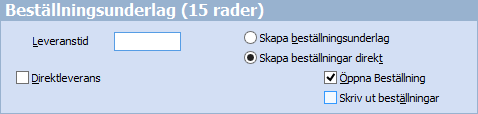
Leveranstid kan anges för transaktionerna i beställningsunderlaget och denna anges då inom det intervall som är angivet för leveranstid i Inställningar Produkter.
![]() Direktleverans
innebär att leveransadress som är eventuellt är
angiven på en kassaorder (eller vanlig order öppnad i Kassa)
kommer att registreras som leveransadress på beställning,
d.v.s. leverans av produkter görs direkt till kund.
Direktleverans
innebär att leveransadress som är eventuellt är
angiven på en kassaorder (eller vanlig order öppnad i Kassa)
kommer att registreras som leveransadress på beställning,
d.v.s. leverans av produkter görs direkt till kund.
![]() Skapa beställningar direkt föreslås baserat
inställningar för order och innebär man går
förbi själva beställningsunderlaget
och att beställningarna skapas direkt. Detta
förutsätter att man har bestämda leverantörer som
alltid används och att dessa finns registrerade på
produkten. Om ett undantag uppstår och man beställer en
produkt utan registrerad leverantör, kommer
beställningsunderlaget istället att öppnas.
Skapa beställningar direkt föreslås baserat
inställningar för order och innebär man går
förbi själva beställningsunderlaget
och att beställningarna skapas direkt. Detta
förutsätter att man har bestämda leverantörer som
alltid används och att dessa finns registrerade på
produkten. Om ett undantag uppstår och man beställer en
produkt utan registrerad leverantör, kommer
beställningsunderlaget istället att öppnas.
![]() Öppna Beställningsunderlag / Beställning är
tillgänglig när inställningarna för
beställning är "Kan
skapas och ändras" eller "Beställning
skapas direkt". Om inställningen istället
är "Kan skapas"
(och inte ändras) finns inte möjlighet att vidare bearbeta beställningsunderlaget.
Öppna Beställningsunderlag / Beställning är
tillgänglig när inställningarna för
beställning är "Kan
skapas och ändras" eller "Beställning
skapas direkt". Om inställningen istället
är "Kan skapas"
(och inte ändras) finns inte möjlighet att vidare bearbeta beställningsunderlaget.
![]() Skriv ut beställningar är aktiverad när
beställningar skapas direkt och innebär en direktutskrift
motsvarande den som även kan göras inne på själva
beställningen.
Skriv ut beställningar är aktiverad när
beställningar skapas direkt och innebär en direktutskrift
motsvarande den som även kan göras inne på själva
beställningen.
Transaktioner märkta för order (status O) kommer alltid att skapa en kundorder i Order / faktura. Detsamma gäller transaktioner märkta för beställning som alltid har en kundorder kopplad till sig. Beställningarna har då ordernumret registrerat och ordern kan faktureras kunden i ett senare ske när leverans har skett.
Om rutinen Kassa används som ett komplement till Order / faktura för registrering av order, kommer avsnittet alltid att visas i dialogen när den temporära kassaordern är färdig och vanlig order ska skapas.
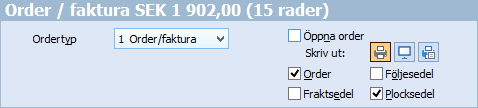
Ordertyp för kundordern
som ska skapas föreslås på grundval av den ordertyp
som har definierats i inställningar
för order, avsnittet kassa. Om en ordertyp eventuellt finns
angiven på kunden, kommer
istället kundens ordertyp i första hand att föreslås.
Om kunden saknar ordertyp och användaren som skapar ordern
istället tillhör en arbetsgrupp
med en geografisk lagerplats, kommer ordertypen som eventuellt finns kopplad
till lagerplatsen att användas.
![]() Öppna order är tillgänglig när
rättighet finns för hantering i Order / faktura (och ingen
annan order för tillfället bearbetas) och innebär att
ordern direkt kan öppnas för eventuell vidare bearbetning.
Öppna order är tillgänglig när
rättighet finns för hantering i Order / faktura (och ingen
annan order för tillfället bearbetas) och innebär att
ordern direkt kan öppnas för eventuell vidare bearbetning.
![]() Direktutskrifter
för respektive orderbaserad blankett föreslås liksom
i Order
/ faktura baserat på
inställningar gjorda i Inställningar
Order - Förslag. Utskrifterna kan då göras till
skrivare angiven för blanketten eller förhandsgranskas
på bildskärm.
Direktutskrifter
för respektive orderbaserad blankett föreslås liksom
i Order
/ faktura baserat på
inställningar gjorda i Inställningar
Order - Förslag. Utskrifterna kan då göras till
skrivare angiven för blanketten eller förhandsgranskas
på bildskärm.
|
|
Utskriften görs till skrivare inställd för respektive blankett. |
|
|
Utskriften förhandsgranskas på bildskärm. |
|
|
Blanketten sätts enbart som utskriven och ingen utskrift utförs. |
|
Om man väljer att inte öppna ordern, kommer föreslagna och eventuellt förändrade utskriftsalternativ att ske direkt när bekräftar dialogen. |
|
|
Om istället ordern ska öppnas, kommer föreslagna och eventuellt förändrade utskriftsalternativ att föreslås i Order / faktura. Utskriften sker sedan från Order / faktura efter att eventuella kompletteringar har gjorts på ordern. |
|
Befintlig order från Order / faktura kan öppnas i kassan och betalas. I vissa lägen kanske inte ordern ska betalas eller betalas fullt ut beroende på eventuell status Order (O) på de ingående transaktionerna.
![]()
I detta fall kommer inte någon ny order att skapas i Order / faktura, utan den befintliga ordern kommer att uppdateras med avseende på eventuellt betalade (fakturerade) rader som då kommer att utgå i från den befintliga ordern. Se avsnittet Att arbeta med vanliga kundorder i Kassa för mer detaljerad information.
Ordertyp för befintlig order kommer att då att visas istället för den som är definierad för Kassa. Ordertypen kan förändras i dialogen på den befintliga ordern beroende på inställningen Tillåt byte av ordertyp på befintlig order.
Statusraden
När betalning och eventuella order och beställningar har skapats återgår kassan till registrering av ny kassaorder. I statusraden visas senaste kvittonumret / kontantnota samt order och beställningar som eventuellt har skapats samtidigt.
![]()
Se även avsnittet: